ایک IT ماہر کے طور پر، میں نے کریش اور منجمد ہونے کا اپنا حصہ دیکھا ہے۔ اور مجھے کہنا پڑے گا، فائنل فینٹسی XIV مجھے حال ہی میں میرے پیسے کے لیے ایک رن دے رہا ہے۔ گیم پی سی پر کریش یا منجمد ہوتا رہتا ہے، اور یہ واقعی پریشان کن ہونا شروع ہو جاتا ہے۔ میں نے خرابیوں کا سراغ لگانے کے تمام معمول کے اقدامات آزمائے ہیں، لیکن ایسا لگتا ہے کہ کچھ بھی کام نہیں کر رہا ہے۔ میں نے مدد کے لیے گیم کے ڈویلپرز تک بھی پہنچا ہے، لیکن وہ کوئی حل پیش کرنے میں کامیاب نہیں ہو سکے۔ اس وقت، مجھے یقین نہیں ہے کہ اور کیا کرنا ہے۔ میں صرف امید کر رہا ہوں کہ وہاں سے کسی نے اس مسئلے کا حل نکال لیا ہے۔ اگر نہیں، تو مجھے فائنل فینٹسی XIV کو یکسر ترک کرنا پڑ سکتا ہے۔ کیا آپ کو گیم کے ساتھ اسی طرح کے مسائل درپیش ہیں؟ کیا آپ کوئی حل تلاش کرنے میں کامیاب رہے ہیں؟ مجھے نیچے تبصروں میں بتائیں۔
فائنل تصور XIV منجمد یا منجمد رکھتا ہے۔ اسٹارٹ اپ پر لوڈنگ اسکرین کے دوران یا گیم کے وسط میں؟ Final Fantasy XIV Microsoft Windows کے لیے ایک مقبول بڑے پیمانے پر ملٹی پلیئر آن لائن رول پلےنگ گیم ہے۔ یہ فائنل فینٹسی فرنچائز کی چودھویں قسط ہے۔ اگرچہ یہ بہت سے لوگوں کے لیے آسانی سے کام کرتا ہے، لیکن کچھ کے لیے ایسا نہیں ہوتا ہے۔ کچھ صارفین نے اطلاع دی ہے کہ Final Fantasy XIV گیم پلے کے وسط میں منجمد یا منجمد رہتا ہے۔
بہت سے لوگوں کے لیے، گیم بغیر کسی اطلاع کے بند ہو جاتی ہے، اور کچھ صارفین نے گیم کریش ہونے کے بعد غلطی کا پیغام موصول ہونے کی اطلاع دی ہے۔ غلطی کا پیغام بنیادی طور پر پڑھتا ہے: ' ایک غیر متوقع خرابی واقع ہوئی ہے. فائنل فینٹسی XIV سے باہر نکلیں۔ '

اب، اگر آپ ان صارفین میں سے ایک ہیں جنہیں انہی مسائل کا سامنا ہے، تو یہاں مکمل گائیڈ ہے۔ یہ پوسٹ فائنل فینٹسی XIV میں کریش اور منجمد ہونے کے مسائل کو حل کرنے میں آپ کی مدد کرے گی۔ آپ ان حلوں کو آزما سکتے ہیں جن کا ہم نے ذکر کیا ہے اور آپ کو درپیش مسائل سے چھٹکارا حاصل کر سکتے ہیں۔ آئیے اب حل چیک کرتے ہیں۔
ذیل کے حل کو آزمانے سے پہلے، براہ کرم فائنل فینٹسی XIV کو کھیلنے کے لیے کم از کم تقاضے چیک کریں۔ اگر آپ کا سسٹم سسٹم کی کم از کم تصریحات کو پورا نہیں کرتا ہے، تو یہ کریش یا منجمد ہو جائے گا اور آسانی سے نہیں چلے گا۔
FFXIV کے لیے کم از کم تقاضے:
- تم: Windows® 8.1 64-bit، Windows® 10 64-bit، Windows® 11 64-bit، 64-bit پروسیسر اور آپریٹنگ سسٹم درکار ہے
- پروسیسر: Intel® Core™i5 2.4 GHz یا اس سے زیادہ
- یاداشت: 4 جی بی ریم
- گرافکس: 1280 x 720: NVIDIA® Geforce® GTX750 یا اس سے زیادہ، AMD Radeon™ R7 260X یا اس سے زیادہ
- DirectX: ورژن 11
- نیٹ: براڈ بینڈ انٹرنیٹ کنیکشن
- ذخیرہ: 80 GB خالی جگہ
- ساؤنڈ کارڈ: DirectSound® سپورٹ کے ساتھ ساؤنڈ کارڈ
FFXIV کے لیے تجویز کردہ تقاضے:
ونڈوز نکالنے کو مکمل نہیں کرسکتی ہیں
- تم: Windows® 8.1 64-bit، Windows® 10 64-bit، Windows® 11 64-bit، 64-bit پروسیسر اور آپریٹنگ سسٹم درکار ہے
- پروسیسر: Intel® Core™i7 3 GHz یا اس سے زیادہ
- یاداشت: 8 جی بی ریم
- گرافکس: 1920 x 1080: NVIDIA® Geforce® GTX970 یا اعلی AMD Radeon™ RX 480 یا اس سے زیادہ
- DirectX: ورژن 11
- نیٹ: براڈ بینڈ انٹرنیٹ کنیکشن
- ذخیرہ: 80 GB خالی جگہ
- ساؤنڈ کارڈ: DirectSound® سپورٹ کے ساتھ ساؤنڈ کارڈ
اگر کم از کم تقاضے پورے ہوتے ہیں، لیکن FFXIV کے ساتھ مسئلہ اب بھی موجود ہے، تو درج ذیل اصلاحات کو آزمائیں۔
فائنل فینٹسی XIV پی سی پر کریش یا منجمد ہوتا رہتا ہے۔
یہ وہ اصلاحات ہیں جنہیں آپ آزما سکتے ہیں اگر فائنل فینٹسی XIV (FFXIV) آپ کے ونڈوز پی سی پر منجمد یا منجمد رہتا ہے:
- FFXIV بطور ایڈمنسٹریٹر چلائیں۔
- OS ونڈوز کو ریفریش کریں۔
- اپنے گرافکس ڈرائیور کو اپ ڈیٹ کریں۔
- گیم میں گرافکس سیٹنگ کو کم کریں۔
- تیز کرنا بند کرو۔
- اوورلیز کو غیر فعال کریں۔
- گیم فائلوں کی سالمیت کو چیک کریں۔
- اپنے اینٹی وائرس میں FFXIV کو وائٹ لسٹ کریں۔
- FFXIV دوبارہ انسٹال کریں۔
ایک غیر متوقع خرابی واقع ہوئی ہے. فائنل فینٹسی XIV سے باہر نکلیں۔
1] FFXIV بطور ایڈمنسٹریٹر چلائیں۔
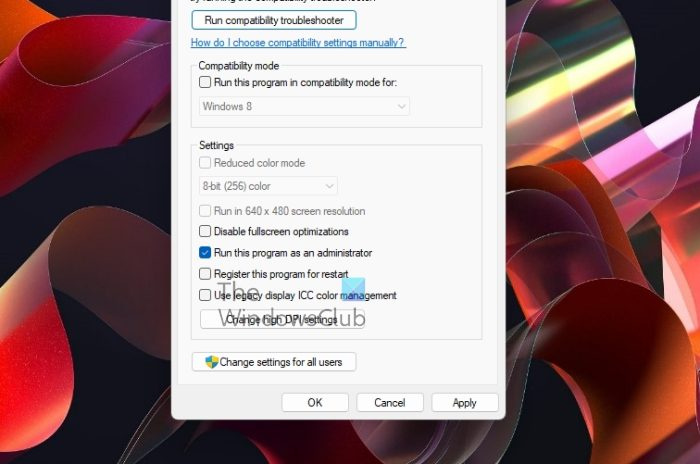
اس مسئلے کو حل کرنے کے لیے سب سے پہلے آپ کو ایڈمنسٹریٹر کی مراعات کے ساتھ گیم لانچ کرنا ہے۔ گیم کو چلانے کے لیے ایڈمنسٹریٹر کے کافی حقوق نہ ہونے کی وجہ سے یہ کریش یا منجمد ہو سکتا ہے۔ لہذا، ایڈمنسٹریٹر کے طور پر گیم چلانے سے آپ کو مسئلہ حل کرنے میں مدد ملنی چاہیے۔ ایسا کرنے کے لیے، ان اقدامات پر عمل کریں:
- سب سے پہلے، Win+E کے ساتھ فائل ایکسپلورر کھولیں اور فائنل فینٹسی XIV انسٹالیشن ڈائرکٹری پر جائیں۔
- اب FFXIV.exe ایپلیکیشن پر دائیں کلک کریں اور منتخب کریں۔ خصوصیات اختیار
- اگلا، پراپرٹیز ڈائیلاگ باکس میں، تشریف لے جائیں۔ مطابقت ٹیب
- پھر ساتھ والے باکس کو چیک کریں۔ اس پروگرام کو بطور ایڈمنسٹریٹر چلائیں۔ .
- آخر میں، اپنی تبدیلیاں محفوظ کرنے کے لیے Apply > OK بٹن پر کلک کریں۔
اب آپ FFXIV چلانے کی کوشش کر سکتے ہیں اور دیکھ سکتے ہیں کہ آیا کریشز رک گئے ہیں۔ اگر نہیں، تو آپ مسئلے کو حل کرنے کے لیے درج ذیل ممکنہ حل کو آزما سکتے ہیں۔
2] ونڈوز OS کو اپ ڈیٹ کریں۔
اگر آپ کا Windows OS اپ ٹو ڈیٹ نہیں ہے، تو آپ FFXIV کھیلتے ہوئے کریشوں کا تجربہ کر سکتے ہیں۔ مائیکروسافٹ ایپلیکیشن کے استحکام اور آپ کے سسٹم کی مجموعی کارکردگی کو بہتر بنانے کے لیے نئی اپ ڈیٹس جاری کرتا رہتا ہے۔ لہذا، اگر آپ کی ونڈوز پرانی ہے، تو اسے تازہ ترین تعمیر میں اپ ڈیٹ کریں اور پھر چیک کریں کہ آیا مسئلہ حل ہوگیا ہے۔
اپنے ونڈوز کو اپ ڈیٹ کرنے کے لیے، سیٹنگز ایپ کو کھولنے کے لیے Win + I دبائیں، اور پھر ونڈوز اپ ڈیٹ سیکشن پر جائیں۔ اس کے بعد، 'چیک فار اپ ڈیٹس' بٹن پر کلک کریں اور کوئی بھی زیر التواء اپ ڈیٹس ڈاؤن لوڈ اور انسٹال کریں۔ ونڈوز اپ ڈیٹ مکمل ہونے کے بعد، FFXIV چلانے کی کوشش کریں اور دیکھیں کہ آیا مسئلہ حل ہو گیا ہے۔
پڑھیں : ریذیڈنٹ ایول ولیج لانچ پر کریش ہوتا رہتا ہے۔
3] اپنے گرافکس ڈرائیور کو اپ ڈیٹ کریں۔
پرانے گرافکس ڈرائیور گیمز میں کارکردگی کے مسائل پیدا کرنے کے لیے جانے جاتے ہیں۔ اگر FFXIV آپ کے پی سی پر منجمد یا منجمد رہتا ہے، تو یہ پرانے GPU کارڈ ڈرائیورز کی وجہ سے ہو سکتا ہے۔ لہذا، یقینی بنائیں کہ آپ کے گرافکس ڈرائیورز کو تازہ ترین ورژن میں اپ ڈیٹ کیا گیا ہے۔
گرافکس ڈرائیورز کو اپ ڈیٹ کرنے کے لیے، کئی طریقے ہیں جو درج ذیل ہیں:
پرانے پروفائلز
- سیٹنگز ایپ کھولیں اور ونڈوز اپڈیٹس > ایڈوانسڈ آپشنز پر جائیں۔ اور، اپنے ڈیوائس ڈرائیورز کے لیے زیر التواء اپ ڈیٹس ڈاؤن لوڈ اور انسٹال کرنے کے لیے اختیاری اپڈیٹس کی خصوصیت کا استعمال کریں۔
- اپنے گرافکس کارڈ بنانے والے کی آفیشل ویب سائٹ پر جائیں اور جدید ترین گرافکس ڈرائیور ڈاؤن لوڈ کریں۔
- گرافکس ڈرائیورز کو اپ ڈیٹ کرنے کے لیے ڈیوائس مینیجر کا استعمال کریں۔
- کچھ مفت تھرڈ پارٹی ڈرائیور اپڈیٹرز ہیں جنہیں آپ گرافکس اور دیگر ڈیوائس ڈرائیورز کو خود بخود اپ ڈیٹ کرنے کے لیے استعمال کر سکتے ہیں۔
جب ڈرائیور اپ ڈیٹ ہو جاتے ہیں، تو آپ اپنے کمپیوٹر کو دوبارہ شروع کر سکتے ہیں اور پھر یہ دیکھنے کے لیے FFXIV چلانے کی کوشش کر سکتے ہیں کہ آیا مسائل حل ہو گئے ہیں۔ اگر نہیں، تو آپ مسئلے کو حل کرنے کے لیے اگلے ممکنہ حل پر جا سکتے ہیں۔
دیکھیں: پی سی پر لانچ ہونے پر جنریشن زیرو لانچ، منجمد یا کریش نہیں ہوگا۔
4] گیم میں گرافکس سیٹنگز کو کم کریں۔
اعلی گیم گرافکس کنفیگریشن کی وجہ سے آپ FFXIV کے ساتھ کریش یا منجمد مسائل کا سامنا کر سکتے ہیں۔ لہذا، آپ گیم کی گرافکس سیٹنگز کو کم کرنے کی کوشش کر سکتے ہیں اور چیک کر سکتے ہیں کہ آیا مسئلہ حل ہو گیا ہے یا نہیں۔
آپ گیم کو کھول سکتے ہیں اور پھر اس کی ترتیبات/ترجیحات> گرافکس پر جا سکتے ہیں۔ پھر مختلف گرافکس سیٹنگز کو کم کریں۔ اس کے علاوہ، اس بات کو یقینی بنائیں کہ آپ نے اپنے مانیٹر کی ریزولوشن سے ملنے کے لیے ان گیم ریزولوشن سیٹ کیا ہے۔ اور FFXIV گیم FPS کو 60 FPS تک محدود کریں۔
ایک بار جب آپ گیم میں گرافکس سیٹنگز کو کم کر لیں تو گیم لانچ کریں اور دیکھیں کہ آیا مسئلہ حل ہو گیا ہے۔ اگر مسائل برقرار رہتے ہیں، تو مسئلے کو حل کرنے کے لیے اگلے ممکنہ حل کی کوشش کریں۔
5] اوور کلاکنگ بند کریں۔
اوور کلاکنگ اچھا ہے، لیکن یہ گیم میں استحکام کے مسائل اور گیم کریشز کا سبب بھی بن سکتا ہے۔ لہذا، اگر آپ اپنے کمپیوٹر پر اوور کلاکنگ استعمال کر رہے ہیں، تو اوور کلاکنگ کو غیر فعال کرنے کی کوشش کریں اور پھر چیک کریں کہ آیا مسئلہ حل ہوا ہے یا نہیں۔
اگر یہ منظر نامہ لاگو نہیں ہوتا ہے، تو اگلا ممکنہ حل کرنے کی کوشش کریں۔
پڑھیں: Valorant کھیل کے بیچ میں یا سٹارٹ اپ پر کریش ہو جاتا ہے۔
6] اوورلیز کو غیر فعال کریں۔
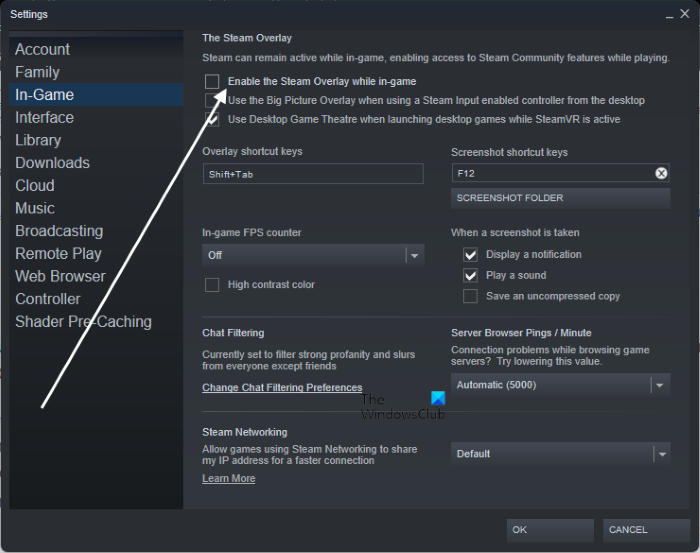
اوورلے ایپس جیسے Xbox، Discord وغیرہ بھی مسئلہ کا سبب بن سکتے ہیں۔ اس لیے، اس طرح کے ان گیم اوورلے ایپلی کیشنز کو بند کرنے کی کوشش کریں اور پھر یہ چیک کرنے کے لیے FFXIV چلائیں کہ آیا مسئلہ ختم ہو گیا ہے۔ اگر آپ سٹیم کے ذریعے گیم کھیل رہے ہیں، تو آپ ان گیم اوورلے فیچر کو غیر فعال کرنے کی کوشش کر سکتے ہیں۔ اسے کرنے کا طریقہ یہاں ہے:
- سب سے پہلے، سٹیم کلائنٹ کو کھولیں اور اپنے پر جائیں۔ کتب خانہ سیکشن
- اب FFXIV گیم کے نام پر دائیں کلک کریں اور منتخب کریں۔ خصوصیات اختیار
- پھر غیر چیک کریں۔ کھیلتے وقت بھاپ اوورلے کو فعال کریں۔ چیک باکس باہر کھیل میں ٹیب
- اس کے بعد، گیم کھیلنے کی کوشش کریں اور دیکھیں کہ آیا مسئلہ حل ہو گیا ہے۔
اگر مسئلہ برقرار رہتا ہے، تو آپ اگلا حل آزما سکتے ہیں۔
7] گیم فائلوں کی سالمیت کی تصدیق کریں۔
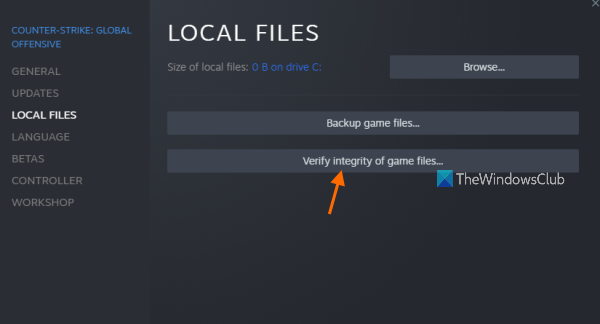
اگر FFXIV گیم فائلیں خراب ہیں، تو آپ کو کریش یا گیم منجمد کرنے کے مسائل کا سامنا کرنا پڑ سکتا ہے۔ لہذا، آپ اپنی گیم فائلوں کی سالمیت کی تصدیق کرنے کی کوشش کر سکتے ہیں اور متاثرہ، خراب، ٹوٹی ہوئی یا گم شدہ گیم فائلوں کی مرمت کر سکتے ہیں۔ ایسا کرنے کے لیے، بھاپ استعمال کرنے والے ان اقدامات پر عمل کر سکتے ہیں:
- سب سے پہلے، کھولیں ایک جوڑے کے لئے کھانا پکانا درخواست کریں اور بٹن دبائیں کتب خانہ اختیار
- اب آپ کو بائیں سائڈبار پر انسٹال کردہ تمام گیمز دیکھنے کے قابل ہونا چاہیے۔ FFXIV گیم کے نام پر صرف دائیں کلک کریں۔
- اس کے بعد بٹن دبائیں۔ خصوصیات ظاہر ہونے والے سیاق و سباق کے مینو سے۔
- اگلا، پر جائیں مقامی فائلیں۔ ٹیب اور پر کلک کریں گیم فائلوں کی سالمیت کی تصدیق کریں۔ بٹن بھاپ اب گیم فائلوں کی تصدیق کا عمل شروع کرے گا۔
- عمل مکمل ہونے کے بعد، گیم لانچ کرنے کی کوشش کریں اور دیکھیں کہ آیا مسئلہ حل ہو گیا ہے۔
اگر مسئلہ اب بھی حل نہیں ہوتا ہے، تو آپ اگلے ممکنہ حل کو آزما سکتے ہیں۔
دیکھیں: Wolcen Lords of Mayhem کریش ہو گیا اور لانچ نہیں ہو گا۔
ونڈوز وسٹا پر فونٹ انسٹال کرنے کا طریقہ
8] اپنے اینٹی وائرس کے ذریعے FFXIV کو وائٹ لسٹ کریں۔
آپ کا زیادہ حفاظتی اینٹی وائرس پیکج ایک وجہ ہو سکتا ہے کہ آپ کا گیم خراب چل رہا ہے اور کریش ہو رہا ہے۔ FFXIV منجمد ہو سکتا ہے یا کریش ہو سکتا ہے اگر آپ کے اینٹی وائرس کے ذریعے کچھ متعلقہ عمل کو بلاک کر دیا جاتا ہے۔ آپ اپنے اینٹی وائرس کو غیر فعال کرکے اور گیم چلا کر اسے چیک کر سکتے ہیں۔ اگر یہ ٹھیک کام کرتا ہے، تو آپ یقین کر سکتے ہیں کہ یہ اصل مجرم تھا۔ اس صورت میں، آپ اپنے اینٹی وائرس استثناء، اخراج، یا وائٹ لسٹ میں قابل عمل FFXIV شامل کرنے کی کوشش کر سکتے ہیں۔ امید ہے کہ اس سے آپ کا مسئلہ حل ہو جائے گا۔
9] FFXIV دوبارہ انسٹال کریں۔
اگر اوپر کے حل کام نہیں کرتے ہیں، تو آخری حربے کے طور پر، گیم کو دوبارہ انسٹال کریں۔ مسئلہ گیم کی غلط انسٹالیشن یا خراب انسٹالیشن فائلوں کی وجہ سے ہوسکتا ہے۔ لہذا، آپ FFXIV گیم کو ان انسٹال کرنے کی کوشش کر سکتے ہیں۔ اس کے بعد، گیم کا تازہ ترین ورژن ڈاؤن لوڈ کریں اور اسے اپنے پی سی پر انسٹال کریں۔ یا آپ اسے بھاپ کے ذریعے دوبارہ انسٹال کر سکتے ہیں۔
پڑھیں: وار فریم ونڈوز پی سی پر منجمد یا منجمد رہتا ہے۔
FFXV کیوں کریش ہوتا رہتا ہے؟
Final Fantasy XV (FFXV) PC پر کریش ہونے کی کئی وجوہات ہو سکتی ہیں۔ اگر آپ کے سسٹم میں جدید ترین گرافکس ڈرائیورز انسٹال نہیں ہیں تو یہ ناکام ہو سکتا ہے۔ لہذا، یقینی بنائیں کہ آپ اپنے گرافکس ڈرائیوروں کو اپ ڈیٹ کرتے ہیں۔ اس کے علاوہ، اگر آپ نے گیم فائلوں کو کرپٹ کر دیا ہے، تو اس سے گیم کریش ہو سکتی ہے۔ لہذا، مسئلہ کو حل کرنے کے لئے گیم فائلوں کی سالمیت کی تصدیق کرنے کی کوشش کریں۔ دیگر وجوہات میں اوور کلاکنگ ایپلی کیشنز، گمشدہ یا فرسودہ DirectX اور Visual C++ دوبارہ تقسیم کیے جانے والے پیکجز، اور تیسرے فریق کے سافٹ ویئر تنازعات شامل ہیں۔
FF14 سرورز بند ہیں؟
گیم سرورز اکثر ناکامی یا دیکھ بھال کے کام کی وجہ سے کچھ وقت کے لیے دستیاب نہیں ہوتے ہیں۔ آپ مختلف آن لائن سرور اسٹیٹس ٹولز کا استعمال کرتے ہوئے FFXIV سرور کی موجودہ حیثیت کو چیک کر سکتے ہیں۔ بہت سی مفت ویب سائٹس ہیں جیسے Downdetector، Is It Down Right Now اور دیگر جو آپ کو یہ چیک کرنے کی اجازت دیتی ہیں کہ آیا FFXIV سرورز ڈاؤن ہیں۔
FFXIV کو کیسے ہٹایا جائے؟
آپ سیٹنگز ایپ کے ذریعے اپنے Windows PC سے FFXIV گیم اَن انسٹال کر سکتے ہیں۔ بس Win+I کی بورڈ شارٹ کٹ کے ساتھ سیٹنگز ایپ کھولیں اور پھر ایپس ٹیب پر جائیں۔ اس کے بعد، 'انسٹال شدہ ایپس' کے آپشن پر کلک کریں۔ اب FFXIV گیم ایپ تلاش کریں اور اس کے ساتھ والے تین نقطوں والے مینو بٹن پر کلک کریں۔ پھر ہٹائیں پر کلک کریں اور ہٹانے کا عمل مکمل کرنے کے لیے ہدایات پر عمل کریں۔
اب پڑھیں: Wolcen Lords of Mayhem کریش ہو جاتا ہے اور Windows PC پر نہیں چلے گا۔















